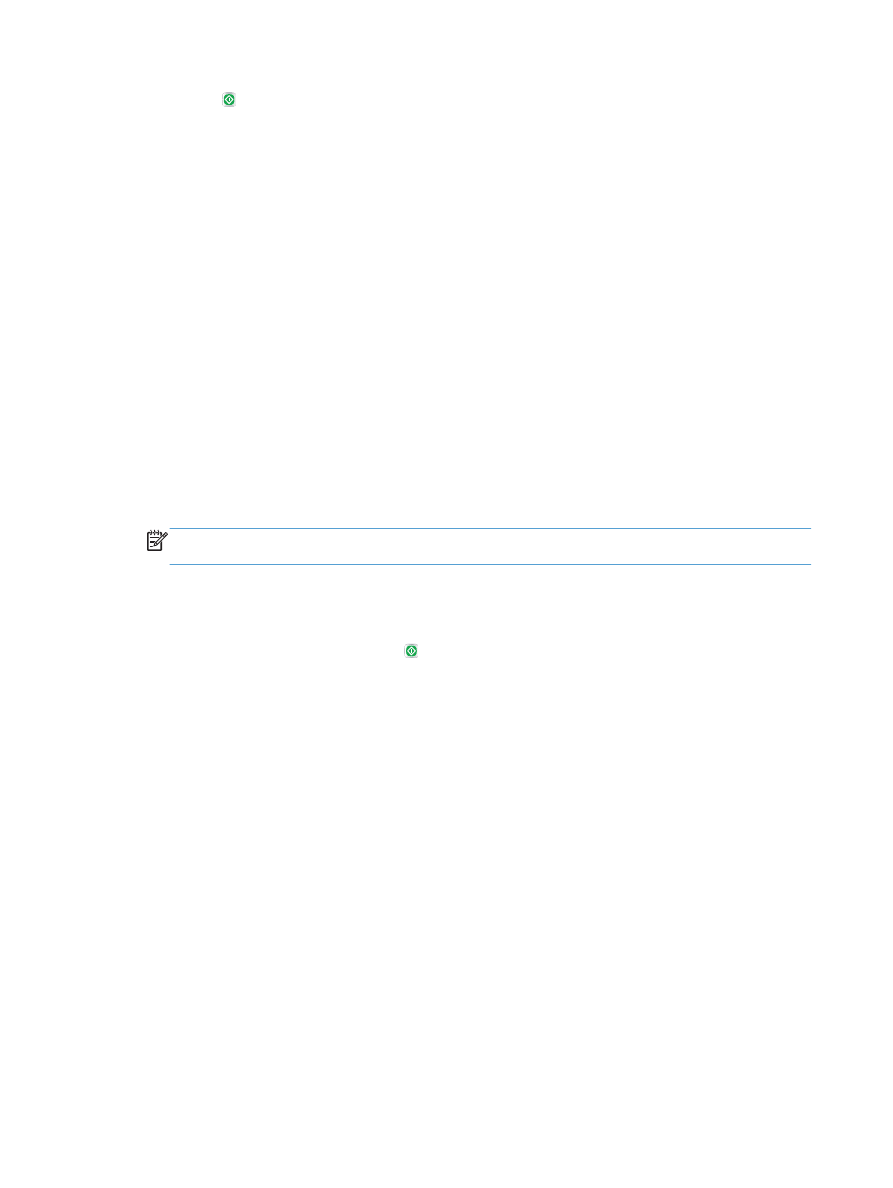
Сканерлеу үшін бос беттерді болдырмау
Өнімге бастапқы құжаттағы бос беттерді сканерленген суретке қоспауға нұсқау беруге болады.
Бұл мүмкіндік екі жақта да басып шығарылатын беттерді сканерлегенде пайдалы, сонда
құжаттағы бос беттерді жоюға болады. Əдепкіде, өнім сканерленген суреттердегі барлық
беттерді қамтиды. Бос беттерді болдырмау үшін төмендегі іс рəсімін пайдаланыңыз.
1.
Өнімнің басқару панеліндегі негізгі экранда пайдаланылатын сканерлеу/жіберу
мүмкіндігінің түймешігіне жылжып барып, түртіңіз.
2.
Бірінші экрандағы пайдаланылатын сканерлеу/жіберу мүмкіндігінің тиісті жолдарын
толтырыңыз.
3.
Экранның төменгі жағындағы
Қосымша параметрлер
түймешігін түртіңіз.
4.
Бос беттер тастап кету
түймешігін түртіңіз.
ЕСКЕРІМ:
Егер түймешік опциялардың бірінші бетінде болмаса,
Қосымша параметрлер
түймешігін қайтадан түртіңіз.
5.
Қосулы
опциясын таңдаңыз.
6.
Өзгерістерді сақтау үшін,
OK
түймешігін түртіңіз.
7.
Сканерлеуді бастау үшін, Бастау түймешігін түртіңіз.
136 Бап 7 Сканерлеу/жіберу
KKWW
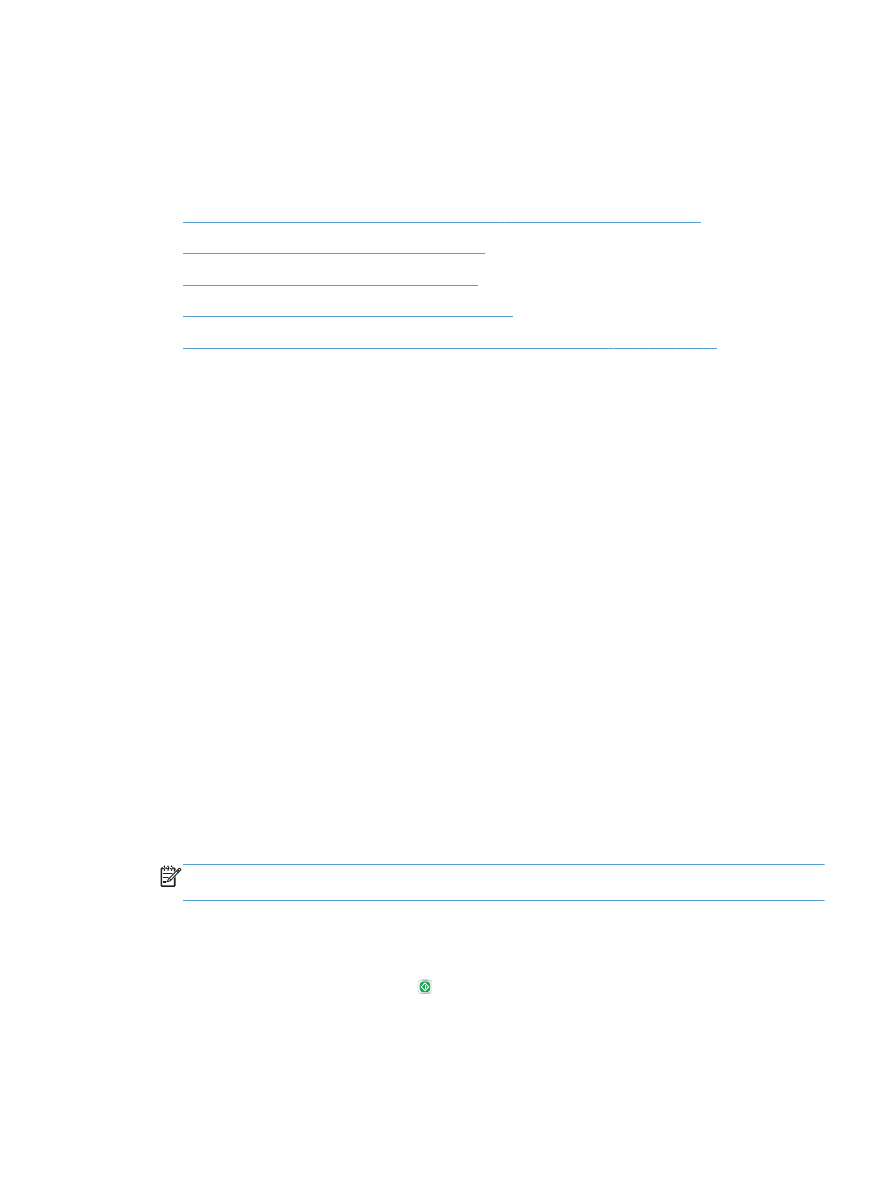
Сканерлеу үшін кеңейтілген кескін өңдеу
мүмкіндіктерін қолдану
Негізгі суретті өңдеу мүмкіндіктері қоса, бұл өнім бірнеше кеңейтілген суретті өңдеу
мүмкіндіктерін қосатын технологияны қамтиды.
●
Сканерлеу үшін таңбаларды оптикалық тану (OCR) файл түрлерін таңдау
●
Сканерлеу үшін бетті автоматты түрде қию
●
Сканерлеу үшін автоматты сурет бағдары
●
Сканерлеу үшін реңкті автоматты түрде реттеу
●
Сканерлеу үшін дұрыс берілмеуді автоматты түрде анықтау (HP EveryPage)
Бұл параметрлер келесі сканерлеу/жіберу мүмкіндіктері үшін қол жетімді:
●
Электрондық пошта
●
Желілік қалтаға сақтау
●
Құрылғы жадына сақтау
(кейбір параметрлер бұл мүмкіндік үшін қол жетімді емес)
●
USB құрылғысына сақтау
●
SharePoint® құрылғысына сақтау (Сохранить на устройстве SharePoint®)
Сканерлеу үшін таңбаларды оптикалық тану (OCR) файл түрлерін
таңдау
Бір құжатты сканерлегенде, нəтижеде шығатын файл үшін бірнеше құжат файлы түрлерінің
бірін таңдауға болады. Бірнеше стандартты файл түріне қоса, бұл өнім таңбаларды оптикалық
тану (OCR) файл түрлері үшін бірнеше параметрді қамтиды. OCR басып шығарылған мəтіннің
сканерленген суреттерін компьютерде іздеуге немесе өңдеуге болатын мəтінге түрлендіреді.
1.
Өнімнің басқару панеліндегі негізгі экранда пайдаланылатын сканерлеу/жіберу
мүмкіндігінің түймешігіне жылжып барып, түртіңіз.
2.
Бірінші экрандағы пайдаланылатын сканерлеу/жіберу мүмкіндігінің тиісті жолдарын
толтырыңыз.
3.
Экранның төменгі жағындағы
Қосымша параметрлер
түймешігін түртіңіз.
4.
Құжат файл түрі
түймешігін түртіңіз.
ЕСКЕРІМ:
Егер түймешік опциялардың бірінші бетінде болмаса,
Қосымша параметрлер
түймешігін қайтадан түртіңіз.
5.
Опциялар тізімінен құжат файл түрін таңдаңыз.
6.
Өзгерістерді сақтау үшін,
OK
түймешігін түртіңіз.
7.
Сканерлеуді бастау үшін, Бастау түймешігін түртіңіз.
KKWW